
El escritorio de Windows es la única plataforma sin un proceso de instalación de software al estilo de una tienda de aplicaciones. Los teléfonos inteligentes, tabletas, Mac y PC con Linux le permiten instalar rápidamente varios programas, pero esto es más complicado en Windows.
La instalación de sus programas favoritos no tiene por qué implicar descargar instalador tras instalador, hacer clic en los asistentes durante horas. Cubriremos algunas formas de comenzar a trabajar mucho más rápido.
Instalar varios programas con Ninite
Ninita es popular por una razón. Le permite seleccionar una variedad de programas populares y descargar un solo instalador. Ejecute ese instalador y hará todo el trabajo: descargar los programas individuales, instalarlos en segundo plano sin indicaciones e incluso evitar las barras de herramientas y otro software basura durante la instalación. Si está configurando una computadora nueva, Ninite puede ahorrarle mucho tiempo.
El único problema real de Ninite es que no es compatible con todas las aplicaciones que desea instalar. Ninite admite algunas de las aplicaciones más populares que la gente instala: Chrome, Firefox, Skype, Pidgin, iTunes, VLC, Silverlight, Paint.NET, OpenOffice, Microsoft Security Essentials, µTorrent, Dropbox, Steam, 7-Zip y más. Desafortunadamente, Ninite ya no instala Flash: Adobe se quejó y obligó a Ninite a eliminar el soporte para Flash. Quieren que los usuarios descarguen Flash desde el sitio web oficial, donde lo incluyen con software adicional.
No hay mucho más que decir sobre Ninite. Simplemente seleccione las aplicaciones que desea instalar, descargue el instalador, ejecútelo y espere. Ninite puede incluso actualizar automáticamente las aplicaciones instaladas a las últimas versiones en el futuro si lo ejecuta de nuevo.
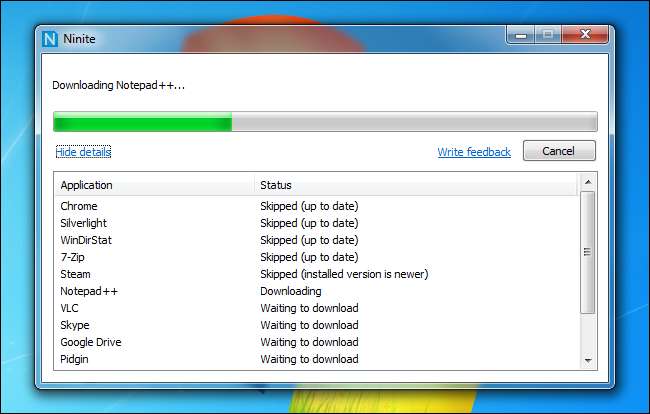
Usar aplicaciones portátiles
RELACIONADO: Las mejores aplicaciones portátiles gratuitas para su kit de herramientas de unidad flash
Depender de las aplicaciones portátiles puede ahorrarle tiempo de configuración, ya que en realidad no es necesario instalarlas. Puede colocarlos en una carpeta de almacenamiento en la nube como Dropbox o hacer una copia de seguridad de ellos en una unidad USB. Cuando desee usarlos en una computadora nueva, simplemente instale su cliente de almacenamiento en la nube favorito o conecte su unidad USB. A continuación, puede iniciar las aplicaciones y utilizarlas sin instalarlas. Las aplicaciones portátiles creadas correctamente almacenarán sus datos de configuración en el mismo lugar, por lo que su configuración lo seguirá de una computadora a otra.
Para obtener más información sobre aplicaciones portátiles, consulte nuestra encuesta de las mejores aplicaciones portátiles que puedes descargar .
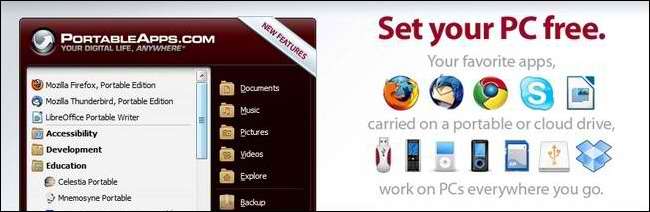
Cree imágenes personalizadas de recuperación de Windows 8
RELACIONADO: Cómo se les paga a los fabricantes de computadoras para empeorar su computadora portátil
Si está utilizando Windows 8, la función Refresh Your PC puede ayudarlo a conservar sus programas de escritorio favoritos al reinstalar Windows. Al configurar una nueva PC con Windows 8, desinstale el bloatware que no quieres e instala tus aplicaciones favoritas. Luego, ejecute la herramienta recimg para crear una imagen de recuperación personalizada. Cuando utilice la opción Actualizar su PC en el futuro, el estado del sistema de su PC se restaurará a partir de su imagen de recuperación personalizada. La imagen de recuperación no incluye ninguno de sus archivos personales, pero sí incluye todos sus programas de escritorio instalados.
Si desea restaurar su sistema Windows 8 a un estado limpio en el futuro, también puede hacerlo, siempre que lo tenga Medios de instalación de Windows 8 por ahí. Consultar nuestra guía completa para crear una imagen de recuperación personalizada para obtener más información .
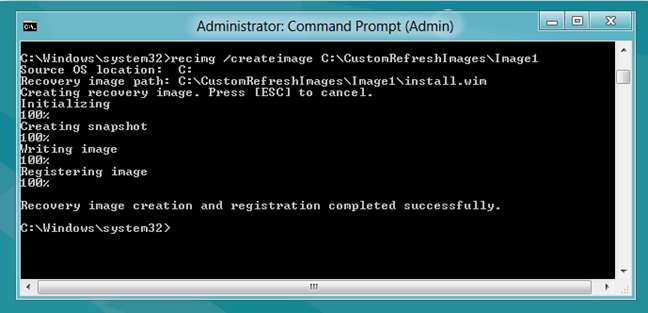
RELACIONADO: Cómo crear su propio USB o DVD de instalación de Windows 8
Restaurar desde una copia de seguridad completa del sistema
Si no está utilizando Windows 8, puede obtener el mismo tipo de experiencia creando una copia de seguridad completa del sistema. La copia de seguridad contendrá una instantánea completa de su sistema, desde todos los archivos del sistema de Windows hasta los controladores instalados, los programas de escritorio y los archivos personales. En otras palabras, la copia de seguridad de la imagen del sistema contiene una instantánea de todo lo que hay en su disco duro. La imagen del sistema se puede restaurar en el futuro, restaurando su sistema Windows al mismo estado en el que estaba cuando se creó la imagen.
No puede usar esta función para restaurar copias de seguridad de imágenes del sistema en diferentes computadoras, ya que las diferencias en el hardware significan que habría problemas con los controladores de hardware. Sin embargo, si desea que su computadora vuelva a un estado limpio con sus programas favoritos instalados en el futuro, restaurar la imagen del sistema puede ser más rápido que reinstalar Windows y cualquier otro programa desde cero.
Windows 7 tiene herramientas integradas para crear copias de seguridad de imágenes del sistema y restaurándolos . Windows 8 también contiene las herramientas de respaldo de Windows 7 , a pesar de que Las copias de seguridad de la imagen del sistema están ocultas en Windows 8.1 .
RELACIONADO: Cómo crear una copia de seguridad de la imagen del sistema en Windows 7, 8 o 10

La restauración a partir de una imagen de recuperación o una copia de seguridad de la imagen completa del sistema aún no es la solución ideal. Si ha pasado algún tiempo desde que creó la imagen, los programas instalados en la imagen serán antiguos y no estarán actualizados. Tendrá que dedicar algún tiempo a instalar actualizaciones para programas en lugar de instalar los programas desde cero.
Lamentablemente, el escritorio de Windows probablemente nunca tendrá un sistema integrado para instalar aplicaciones fácilmente y mantenerlas actualizadas, incluso cuando la Mac App Store y los administradores de paquetes de Linux demuestran que es posible. Microsoft está más interesado en impulsar "aplicaciones modernas" en la Tienda Windows en Windows 8.







